
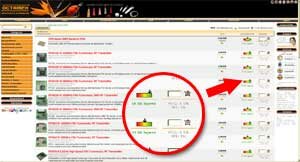
Veuillez choisir d'abord l'article souhaité. Selon le côté et l'avis, vous trouvez la zone de saisie pour le nombre d'article à côté du symbole de panier de marchandise. Faites simplement traverser le symbole le pointeur de la souris aux ambiguïtés à un symbole ou de la zone de saisie et sa fonction - une explication courte apparaît ensuite à côté de l'élément. Inscrivez le nombre souhaité et appuyez sur le bouton de panier de marchandise. - maintenant, l'article se trouve dans le panier de marchandise - dans le menu de côté droit, le panier de marchandise apparaît.
Des annonces dans la tête de page ? Vous informez des annonces dans la tête de page de la lente d'avant venir suivante.

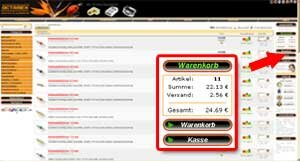
1. - appeler le panier de marchandise
S'il vous plaît, cliquez sur le bouton >>caisse<< au-dessous du panier de marchandise - vous recevez de nouveau une vue d'ensemble sur tous les articles et vous pouvez effectuer des changements de quantité ou enlever des articles encore maintenant.
avec les articles de commander: Si vous avez des articles de commander dans le panier de marchandise, une liste en sera faite ainsi en plus ici dans l'étape 1. De plus, est une case d'expédition d'option au-dessous de la liste d'article ( ' expédition séparée - OUI/NON ' ) - tout de suite vous pouvez choisir si les articles d'entrepôt d'expédition doivent être envoyés ou être attendu si sur les articles de commander avec cela. L'option meilleur marché est toujours réglée par défaut (c.-à-d. tous les articles sont envoyés ensemble) - Si l'on a alors besoin des articles d'urgence, vous votez OUI s'il vous plaît et ainsi vous pressez ensuite >>actualiser<<. Important pour des clients étrangers : Une liste de pays déroulée se trouve au-dessous de la liste d'article - ici s'il vous plaît choisir votre pays et presser >>actualiser<< - maintenant, les frais d'expédition sont indiqués pour le pays sélectionné.
Si toutes les indications satisfont à vos désirs, vous pressez ' loin à la caisse ', s'il vous plaît .
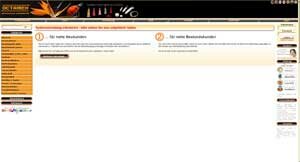
Si vous ne êtes pas connecté encore, l'invitation à s'enregistrer au système apparaît ainsi.
Des clients avec un compte utilisent le fenêtre de connexion à droit pour l'inscription, s'il vous plaît. Après l'inscription couronnée de succès, vous parvenez automatiquement à l'étape 2 - à l'expédition.
Nouveaux clients choisissent l'étape 1 - vous parvenez au formulaire de nouveau client et vous vous faites un nouveau compte,seulement dans 3 minute. Pour le nouvel enregistrement est annulé à votre prochaine commande ensuite. Si l'enregistrement fut conclu avec succès, vous parvenez automatiquement à étape 2 - expédition en arrière.
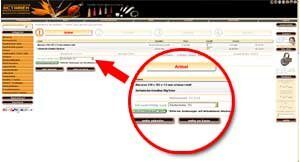
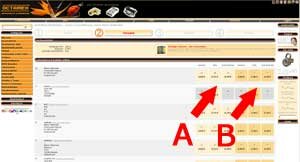
3. - choisir l´expédition et l'adresse
Ce côté vous permet l'établissement d'une adresse divergente de livraison et le choix d'un autre expéditeur.
Si l'adresse d'expédition et de facteur sont choisis en conséquence ensuite, presser bouton >>loin à la caisse<< presser.
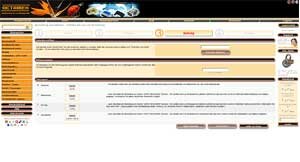
pas 3 - paiement
Avez-vous un code de bon ? Vous inscrivez ceci dans le cadre prévu pour cela s'il vous plaît et vous pressez ensuite >>activer<< . Fut la requête paraît couronnée de succès une annonce d'indication verte, autrement un message d'erreur rouge.
Dans la 2e section vous avez le cadre de numéros de référence. Les signes inscrits ici apparaissent dans la tête de facture.
Veuillez choisir un mode de paiement encore fin de ce côté. - devant-caisse est choisie comme standard, durent par les autres genres de payer des taxes de paiement, il se présente, celles-ci sont ainsi directement sous l'élément de choix.
Vous continuez s'il vous plaît en vous pressez le bouton >>loin à la caisse<<.
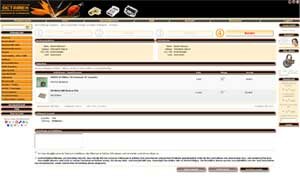
... questions encore?
service et consultation
Mo - Fr 19-21h
+49(0)351-4241831

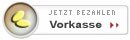
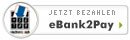
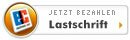

...rapide, simple et sûr.
Loyal, favorable et rapide. A Octamex, les frais sont calculés individuellement après volume/poids/pays. On peut choisir de nouveau après quantité optionnellement.
Selon la grandeur et la durée souhaitée, nous envoyons avec DHL, GLS, Hermes ou de la poste..